Windows配置java环境
安装JDK
首先下载jdk进官网下载jdk
http://www.oracle.com/technetwork/java/javase/downloads/jdk8-downloads-2133151.html
本篇文章下载1.8的
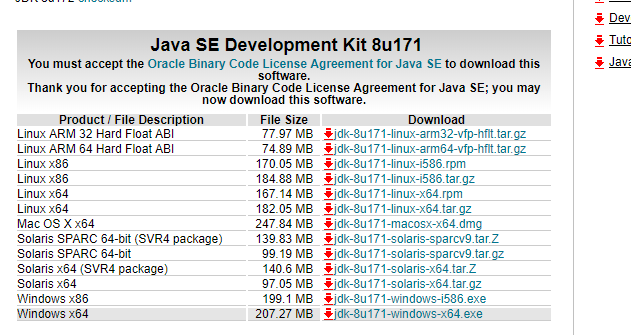
选择相应的系统。
一键安装即可。
安装后会有两个jre,一个jdk内部的,和jdk外部的
关于两套jre的解释
一个jre文件在JDK的外部,一个jre文件在JDK内部,这就是所谓的专用JRE和公用JRE
-
专用 JRE
安装 JDK 时,会安装一个专用 JRE,并且您可以选择安装一个公共副本。需要专用 JRE 才能运行 JDK 中包含的工具。专用 JRE 没有注册表设置,并且完全包含在仅对 JDK 已知的 Java 目录位置(通常位于 C:\Program Files\Java\jdk1.8.0_162\jre)中。 -
公共 JRE
可由其他 Java 应用程序使用,并且包含在 JDK 外部(通常位于C:\Program Files\Java\jre1.8.0_162)。公共 JRE 会注册到 Windows 注册表(位于 HKEY_LOCAL_MACHINE\SOFTWARE\JavaSoft)中。公共 JRE 可以使用“添加/删除程序”进行删除,并且还会注册到浏览器。
配置环境变量
对我的电脑点右键,然后选择属性
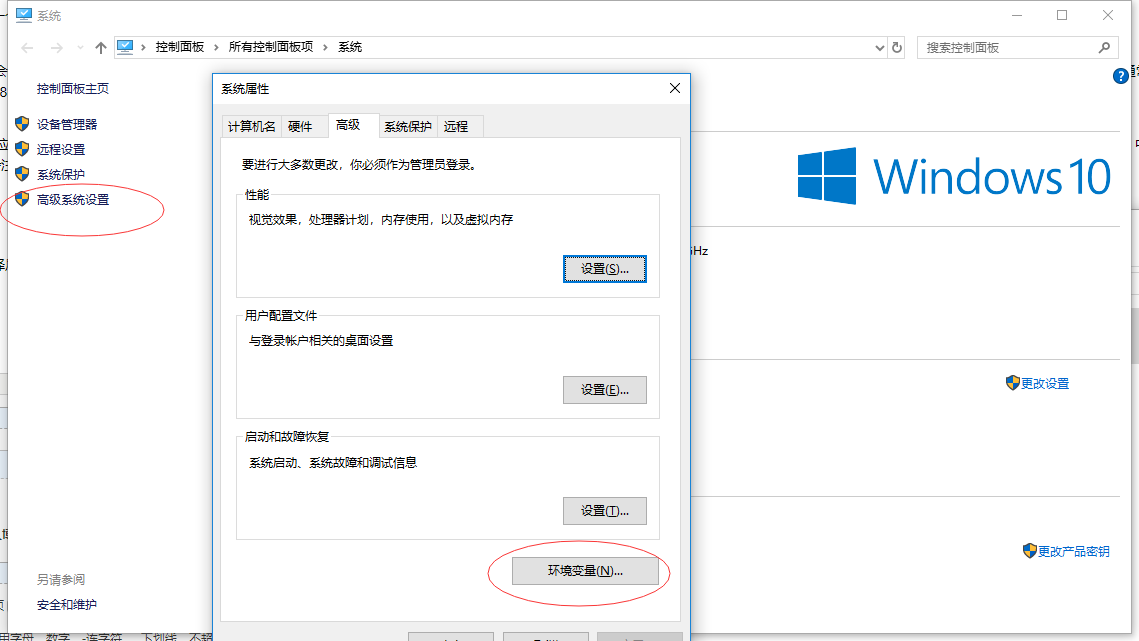
进入之后选择高级系统设置,然后选择环境变量
在打开的环境变量对话框后,单击下方【系统变量】下的【新建】按钮;
然后输入JAVA_HOME,对应的变量值为你jdk安装的目录。

点击确定。
然后新建变量名:classpath 变量值:.;%JAVA_HOME%\lib;%JAVA_HOME%\lib\tools.jar点确定
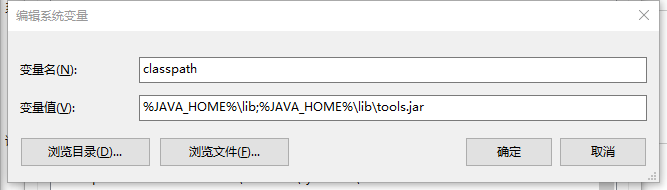
然后在系统变量中找到名为“Path”的变量并双击,新建变量为 %JAVA_HOME%\bin
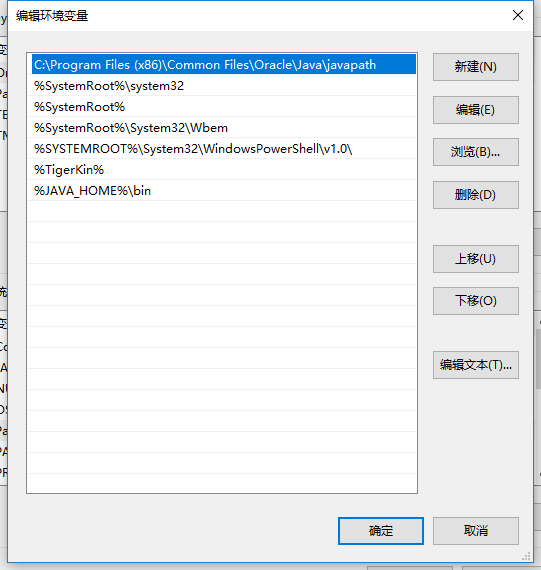
确定以后,分别输入“java”、“java -version”(java -version代表你安装的java的版本)和javac,若都正常运行则代表java已经正确安装。



 浙公网安备 33010602011771号
浙公网安备 33010602011771号